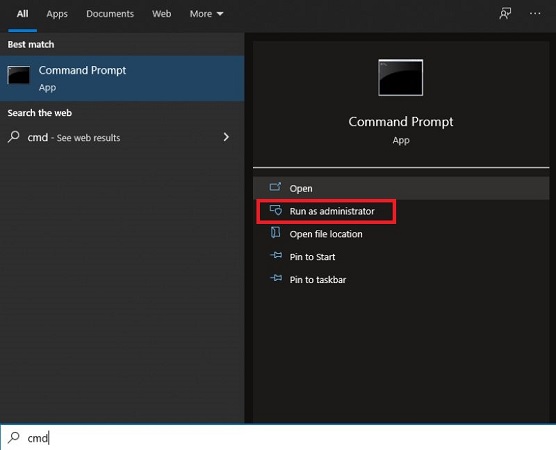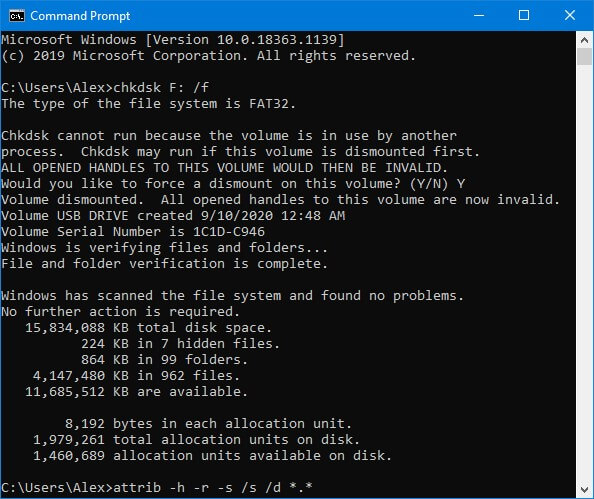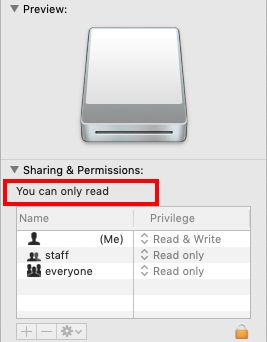كيفية استرداد البيانات من القرص الصلب الميت
"الرجاء مساعدتي .. لقد ماتت صلتي ، حيث الملفات والبيانات المهمة الخاصة بي ، أريد الحصول عليها مرة أخرى. كيف؟ هل لديك أي حل؟ "
-tomshardware.com
تُعرف عملية استرداد الملفات وإحيائها ونقلها من قرص ثابت ميت تقنيًا أو غير قابل للتشغيل أو يتعذر الوصول إليه باسم استعادة بيانات محرك الأقراص الثابتة البطيئة الميتة. يستلزم استخدام منهجيات يدوية وآلية لاستعادة محرك أقراص ثابت معطوب واجه مشكلات متعلقة بالبرامج أو الأجهزة.
إذن ، ما هو القرص الصلب المعطّل وكيفية استرداد البيانات من القرص الصلب التالف / الميت؟ ستحصل على إجابات في الجزء التالي من هذه المشاركة.
الجزء 1: ما هو القرص الصلب الميت؟
هو القرص الصلب الخاص بك فشل؟ فيما يلي بعض الطرق السريعة لمعرفة ما إذا كان محرك الأقراص الثابتة لديك قد فشل. في أفضل السيناريوهات ، تفشل محركات الأقراص الثابتة تدريجيًا ، مما يمنحك وقتًا كافيًا لعمل نسخة احتياطية من بياناتك واستبدالها قبل فشلها.
ولكن كيف تعرف ما إذا كان القرص الثابت لديك معطلاً؟ إنها خطوة مفيدة أنت هنا إذن!
1.تجمد متكرر ، وإبطاء الكمبيوتر ، وشاشة الموت الزرقاء
هذا تريفيكتا الكمبيوتر الشخصي يمكن أن يكون للانهيار مليون سبب متعدد ، أحدها هو فشل القرص الصلب. إذا حدثت هذه المشكلات بعد إعادة التثبيت أو في الوضع الآمن لـ Windows ، فإن جذر هذه المشكلة يكاد يكون جهازًا سيئًا ، مثل فشل محرك الأقراص الثابتة.
يمكنك استخدام أدوات التشخيص المختلفة لاستبعاد مشكلة القرص الصلب ، ولكن يجب أن تبدأ بالنظر إلى نظام S.M.A.R.T. بيانات (تكنولوجيا المراقبة الذاتية والتحليل والإبلاغ). بينما يقوم Windows بجمع هذه المعلومات تلقائيًا في الخلفية الدرامية ، فإنها غير دقيقة بشكل لا يصدق في التنبؤ بفشل محرك الأقراص الثابتة ، وقد تواجه عطلًا فادحًا قبل S.M.A.R.T. يظهر التحذير.
2. تلف البيانات وتراكم القطاعات التالفة
يمكن أن تظهر البيانات التالفة بعدة طرق. إذا كنت ترى أي علامات معينة بانتظام ، فمن المحتمل أن يتعطل محرك الأقراص الثابتة لديك بشكل مطرد:
- أسماء الملفات أو المجلدات التي تم خلطها.
- تظهر رسائل الخطأ بشكل عشوائي عند فتح الملفات أو نقلها أو حفظها.
- الملفات التي لا تفتح.
- تلف البيانات في ملفاتك.
- الملفات أو المجلدات التي تختفي.
يحدث تلف البيانات أثناء إنشاء المعلومات أو تخزينها. قد يتسبب الفيروس في إتلاف ملفاتك ، ولكنه قد يكون أيضًا مناطق سيئة على محرك الأقراص الثابتة.
3. أصوات غريبة
أنت في مشكلة إذا سمعت أصواتًا غريبة قادمة من محرك الأقراص الثابتة. نقرة الموت ناتجة عن محاولة الرأس كتابة البيانات ، والفشل ، والعودة إلى موقعها الأصلي ، وإعادة المحاولة مرارًا وتكرارًا. تشير أصوات الطحن أو الصرير إلى فشل مكونات الأجهزة ، مثل أسطح المحمل أو محرك المغزل.
الجزء 2. ما هو الفرق بين الضرر المادي والمنطقي؟
يمكن أن تتلف محركات الأقراص الصلبة الخارجية ماديًا ومنطقيًا ، مما يؤدي إلى فقدان بعض أو كل البيانات المحفوظة على الجهاز. عند محاولة استرداد الملفات المفقودة ، يتطلب هذان النوعان من الضرر أساليب مختلفة. الضرر المادي شائع على القرص الصلب الخارجي الميت.
عندما يحدث فقدان البيانات بسبب التلف المنطقي لمحرك أقراص ثابت خارجي ، يمكن لميزات نظام التشغيل الأصلي غالبًا استرداد البيانات. عندما تفشل الأساليب الأصلية ، يمكن استخدام برنامج استعادة البيانات الشخصية. يقوم برنامج الاسترداد بإصلاح الضرر المنطقي واستعادة الوصول إلى الملفات المفقودة. يجب أن يتعرف نظام التشغيل الخاص بك على الجهاز للتعافي من تلف القرص المنطقي.
الضرر المادي الذي يؤدي إلى فقدان البيانات يجعل استعادة البيانات أكثر صعوبة. غالبًا ما يتعذر الوصول إلى محركات الأقراص التالفة ماديًا إلى نظام التشغيل الخاص بك ، مما يجعل من المستحيل استخدام نفس خيارات الاسترداد مثل محركات الأقراص التالفة منطقيًا. في هذه المواقف ، ستحتاج إلى الاستعانة بخدمة احترافية لاستعادة البيانات لاسترداد ملفاتك.
الجزء 3: كيفية استرداد البيانات من محرك أقراص ثابت معطوب بأضرار منطقية
تتمثل الخطوة الأساسية والأكثر أساسية في جعل نظام التشغيل لديك يتعرف على محرك الأقراص. بعد ذلك ، يمكنك محاولة استعادة البيانات من محرك أقراص خارجي تالف منطقيًا.
1. جرب ويندوز أو ماك سلة المهملات
هذه هي الخطوة الأولى التي يجب أن تجربها. انتقل إلى سلة المحذوفات في جهاز كمبيوتر يعمل بنظام Windows أو مجلد المهملات على جهاز Mac ، وابحث عما إذا كانت ملفاتك موجودة. إذا كان الأمر كذلك ، فانقر بزر الماوس الأيمن فوق الملف وانقر فوق الزر "استعادة".
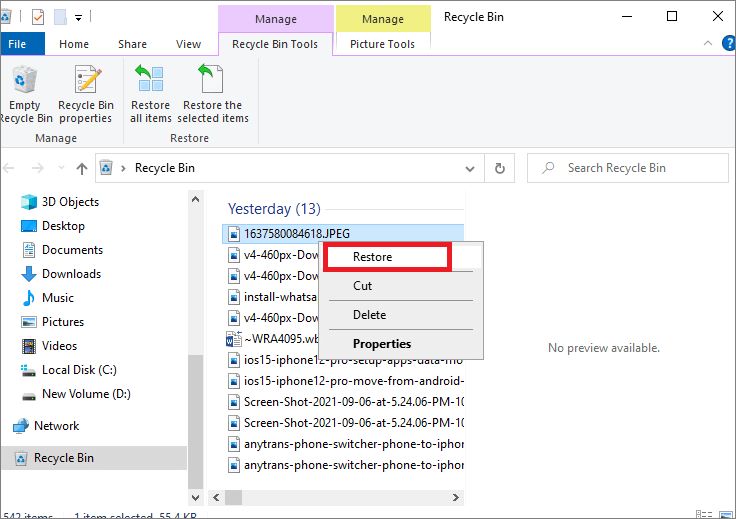
2. استعادة من ماك تايم ماشين
تايم ماشين هي أداة النسخ الاحتياطي المضمنة في Mac والتي تتيح للمستخدمين نسخ البيانات احتياطيًا واستعادتها على Mac. إذا كنت قد أجريت نسخًا احتياطيًا لملفاتك قبل تلف محرك الأقراص الثابتة / تلفه / تعطله ، فسيكون من السهل استعادتها من ملف النسخة الاحتياطية من تايم ماشين.
- انقر فوق شعار Apple من الزاوية اليسرى العليا ، واختر تفضيلات النظام. حدد آلة الزمن لفتح التطبيق.
- حدد موقع الملف أو المجلد الذي به المشكلة وحدد استعادة.
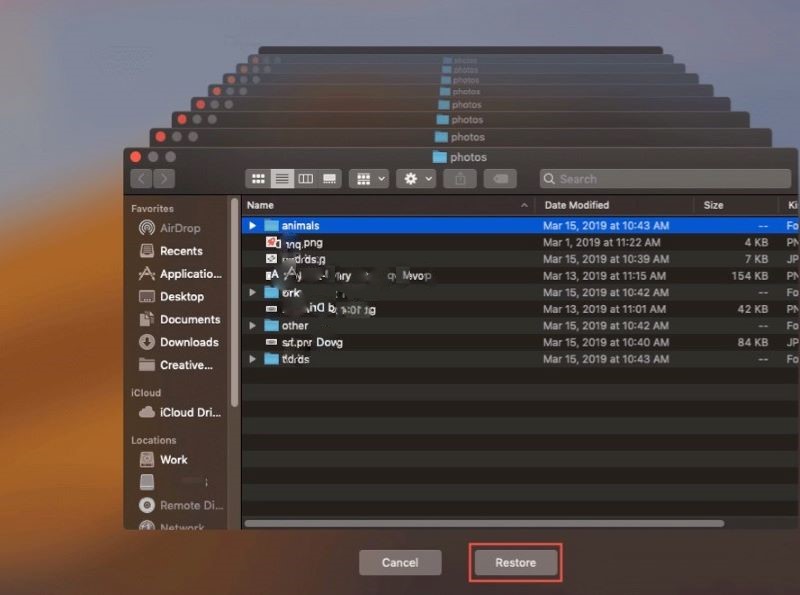
3. الاستفادة من موجه الأوامر
يمكنك استخدام الخطوات التالية لاستعادة الملفات من محرك أقراص ثابت معطوب باستخدام موجه الأوامر:
-
قم بتشغيل موجه الأوامر وتشغيله كمسؤول.

- اكتب الأمر chkdsk *: / f واضغط على Enter. استبدل * بحرف محرك الأقراص المهمل.
- اضغط على Y حتى يظهر سطر الأوامر.
- أدخل حرف محرك الأقراص واضغط على Enter.
-
أدخل هذا الأمر: حرف محرك الأقراص: attrib –h –r –s / s / d *. *.

4. استخدم برنامج استعادة البيانات
يمكنك أيضًا الرد على برنامج استعادة البيانات الاحترافي، وأوصي 4DDiG لهذا الغرض. إنه استرداد بيانات كمبيوتر الكل في واحد يهدف إلى استعادة الملفات من محرك أقراص ثابت معطوب.
تتضمن بعض الميزات البارزة لـ 4DDiG ما يلي:
- استعادة البيانات من جهاز كمبيوتر محمول أو كمبيوتر شخصي / جهاز Mac ، ومحرك أقراص داخلي أو خارجي ، وقرص فلاش USB ، وبطاقة SD ، وما إلى ذلك.
- استرجع 1000 أو أكثر من أنواع الملفات مثل الصور ومقاطع الفيديو والمستندات والصوت.
- استرجع الملفات المفقودة بسبب الحذف العرضي والتنسيق وفقدان القسم والفساد والنظام المعطل وهجوم الفيروسات وأسباب أخرى.
- استعادة البيانات من القرص الصلب المهيأ والتالف والتالف والميت.
تحميل آمن
تحميل آمن
-
اختر موقعا.
تنزيل 4DDiG ويندوز استعادة البيانات مجانًا وانتقل إلى الموقع الذي فقدت فيه البيانات. انقر فوق الزر ابدأ.
-
قبل بدء الفحص ، يمكن للمستخدمين تحديد أنواع الملفات.

-
مسح البيانات من القرص الصلب الميت
الآن ، تبدأ عملية الفحص. سيستغرق فحص الملفات المفقودة بعض الوقت ، اعتمادًا على حجم محرك الأقراص الثابتة. انتظر حتى انتهاء المسح.
-
معاينة واستعادة الملفات المحذوفة
يتم تصنيف البيانات التي تم العثور عليها حسب المجلد أو أنواع الملفات. يمكن للمستخدمين التبديل من اللوحة اليسرى. اختر المجلد لتوسيع التفاصيل بداخله. الآن، يمكنك تصفية وتحديد الملفات التي تحتاجها. اخترهم وانقر فوق زر استرداد لحفظها على جهاز الكمبيوتر. تذكر تخزين الملفات المستردة على محرك أقراص ثابت مختلف.
تحميل آمن
تحميل آمن
الجزء 4: نصائح احترافية: كيفية إصلاح محرك الأقراص الثابتة الميت؟
يتم تقديم بعض النصائح عند تعطل محرك الأقراص الثابتة أو تلفه أو موته.
افحص العلبة والكابلات
عند تلف محرك أقراص ثابت خارجي ، يمكن أن يفشل للأسباب نفسها التي قد تؤدي إلى فشل محرك الأقراص الثابتة الداخلي. ومع ذلك ، فإنه ليس دائمًا محرك الأقراص الذي يفشل ، ولكنه اتصال داخل الغلاف! وفي هذه الحالة ، يكون إحياء محرك الأقراص أمرًا بسيطًا.
افحص كافة توصيلات الكابلات
ليس دائمًا محرك الأقراص الذي يفشل ، ولكن توصيل الكابلات التي تصل محرك الأقراص باللوحة الأم للكمبيوتر. يمكنك فقط أن تأمل أن هذه هي مشكلتك! لذا ، قبل تعيين أي شخص ، تحقق جيدًا من توصيل كبلات الطاقة والبيانات بشكل آمن من كلا الطرفين.
محرك الأقراص الصلبة يصدر ضوضاء
استمع إلى الصوت الذي يصدره محرك الأقراص الثابتة أثناء محاولتك تشغيله. هل انقرضت تماما؟ هل ما زالت تدور؟ ماذا يبدو بالضبط؟ يقارن صوتك الى قائمة السنت للبيانات لأصوات القرص الصلب. سيساعدك هذا في تحديد نوع الضرر.
هل يتعرف ويندوز على محرك الأقراص الثابتة لديك؟
يمكنك أحيانًا سماع محرك الأقراص وهو يدور ، لكنه لا يظهر أبدًا. أو ربما انقرضت تمامًا. لتحديد نوع الضرر ، تابع للتحقق مما إذا كان جهاز الكمبيوتر الخاص بك يتعرف على محرك الأقراص.
الخط السفلي
ناقشنا كيفية استرداد البيانات من محرك أقراص ثابت معطوب في هذا الدليل. يمكن أن تكون مشكلة "القرص الصلب الميت" مزعجة ويجب معالجتها. نتوقع أن تساعدك هذه المقالة في تجاوز هذا الخطر واستعادة أي ملفات مفقودة باستخدام برنامج 4DDiG لاستعادة البيانات .
ربما يعجبك أيضا
-

-

-

-

-

-

-

-

-

-

- الصفحة الرئيسية >>
- قرص صلب >>
- كيفية استرداد البيانات من القرص الصلب الميت